Manual de utilizare GarageBand
- Bun venit
-
- Ce este GarageBand?
- Infirmarea și refacerea editărilor în GarageBand
- Obținerea de sunete și bucle suplimentare
- Obținerea ajutorului
-
- Editor - Introducere
-
- Editorul Audio - Introducere
- Editarea regiunilor audio în editorul Audio
- Cuantizarea sincronizării regiunilor audio
- Transpunerea regiunilor audio
- Corectarea înălțimii regiunilor audio
- Editarea sincronizării notelor și bătăilor
- Redarea unei regiuni audio în sens invers
- Configurarea și mutarea marcajelor Flex
-
- Editorul Rolă pian - Introducere
- Adăugarea notelor în editorul Rolă pian
- Editarea notelor în editorul Rolă pian
- Cuantizarea sincronizării notelor în editorul Rolă pian
- Transpunerea regiunilor în editorul Rolă pian
- Redenumirea regiunilor MIDI în editorul Rolă pian
- Utilizarea automatizării în editorul Rolă pian
-
- Prezentare generală Smart Controls
- Tipuri Smart Controls
- Utilizarea Transform Pad
- Utilizarea arpegiatorului
- Adăugarea și editarea plug-inurilor pentru efecte
- Utilizarea efectelor în pista master
- Utilizarea plug-inurilor Audio Units
- Utilizarea efectului EQ
-
- Prezentare generală a amplificatoarelor și pedalelor
-
- Prezentarea Bass Amp Designer
- Alegerea unui model de amplificator bas
- Crearea unui model de amplificator bas personalizat
- Utilizarea comenzilor amplificatorului bas
- Utilizarea efectelor amplificatorului bas
- Alegerea și așezarea unui microfon de amplificator bas
- Utilizarea casetei de intrare directă
- Schimbarea fluxului de semnal Bass Amp Designer
- Compararea unui Smart Control editat cu configurările sale salvate
-
- Redarea unei lecții
- Alegerea sursei de intrare pentru chitara dvs.
- Personalizarea ferestrei cu lecția
- Vedeți cât de bine ați interpretat o lecție
- Măsurarea evoluției în timp
- Încetinirea unei lecții
- Schimbarea mixului unei lecții
- Vizualizarea notației muzicale pe pagina completă
- Vizualizarea subiectelor din glosar
- Exersarea acordurilor de chitară
- Acordarea chitarei într-o lecție
- Deschiderea lecțiilor în fereastra GarageBand
- Obținerea lecțiilor de muzică suplimentare
- În cazul neterminării descărcării lecției
-
- Partajare - Introducere
- Partajarea melodiilor în aplicația Muzică
- Utilizarea iCloud cu proiecte
- Utilizarea AirDrop pentru partajarea melodiilor
- Utilizarea Mail Drop pentru partajarea melodiilor
- Utilizarea iCloud pentru a partaja un proiect în GarageBand pentru iOS
- Exportul melodiei pe disc
- Inscripționarea unei melodii pe CD
- Scurtături în Touch Bar
- Glosar
- Copyright

Crearea buclelor Apple Loops personalizate în GarageBand pe Mac
Puteți crea bucle Apple Loops pornind de la propriile dvs. înregistrări audio și ale instrumentelor software. La crearea unei bucle Apple Loop dintr-o regiune, aceasta este adăugată la biblioteca de bucle și apare în Browserul de bucle, astfel încât să o puteți adăuga în alte proiecte.
Pot apărea situații în care aveți nevoie să reindexați biblioteca dvs. de utilizator Apple Loops-după ce mutați buclele din dosarul Bucle utilizator pe un alt hard disk, de exemplu.
Crearea unei bucle Apple Loop
În aplicația GarageBand de pe Mac, trageți o regiune audio, MIDI sau Drummer din zona Piste în browserul de bucle.
În caseta de dialog Adaugă regiunea la biblioteca Apple Loops, selectați textul din câmpul Nume și introduceți un nume nou.
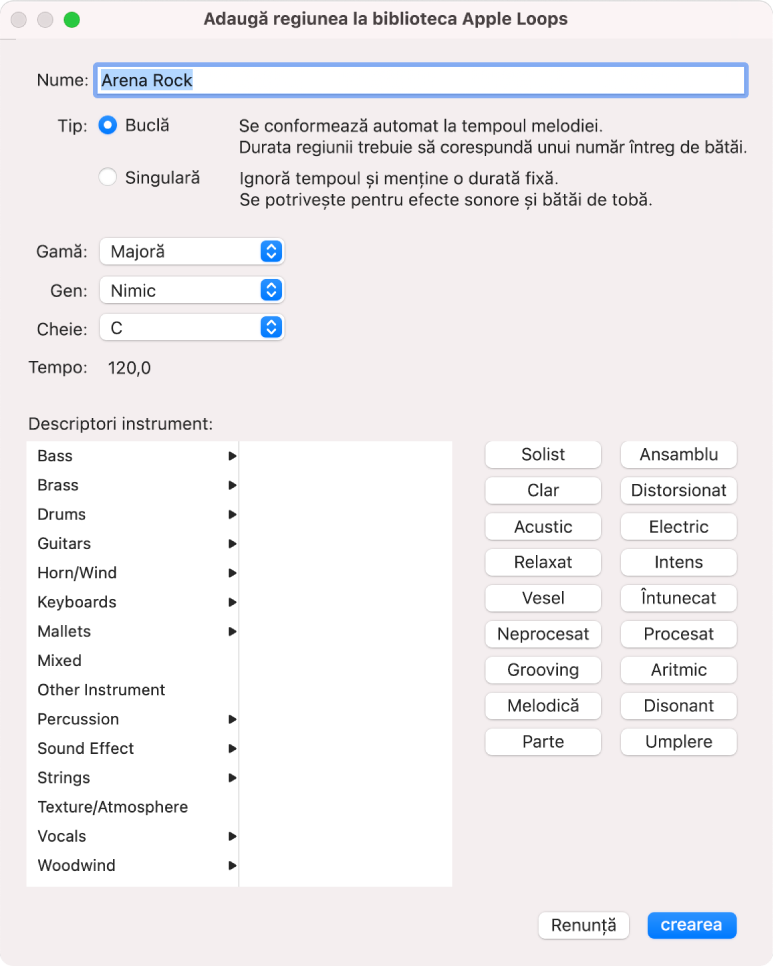
Alegeți tipul de scară a buclei din meniul pop-up Scară.
Alegeți genul muzical al buclei din meniul pop-up Gen.
Alegeți cheia pentru buclă din meniul pop-up Cheie.
Selectați o categorie de instrument din coloana stângă a listei Descriptori instrument, apoi selectați un instrument din coloana din dreapta.
Faceți clic pe butoanele de stil care se potrivesc buclei, pentru a adăuga descriptorii de stil, pentru o căutare facilă.
După ce ați terminat., faceți clic pe Creați.
Bucla va fi adăugată în Browserul de bucle și la indexul de bucle. O puteți găsi utilizând butoanele sau meniurile cu cuvinte cheie sau introducând numele în câmpul de căutare din partea de jos a Browserului de bucle și apăsând Retur.
Adăugarea unei regiuni în biblioteca Apple Loops
În aplicația GarageBand de pe Mac, selectați o regiune în zona Piste.
Alegeți Fișier > Adaugă regiunea la biblioteca de bucle.
Reindexarea bibliotecii de utilizator Apple Loops
În aplicația GarageBand de pe Mac, faceți clic pe Bucle în partea de sus a browserului de bucle, apoi alegeți Reindexați toate buclele din meniul pop-up.